- 1JavaParser的快速介绍_java parser tutorial
- 2深入剖析 Android 网络开源库 Retrofit 的源码详解_android源码开放网络
- 3redis学习笔记7-阻塞_redis hugepage写操作 是什么
- 4A站 的 Swift 实践 ,收获总结。_swift 实践 改造
- 5推荐文章标题:利用FlutterFire打造跨平台的Firebase应用
- 6RabbitMQ MQTT TLS相关配置
- 7中兴新支点操作系统加入腾讯发起的OpenCloudOS开源社区:希望百花齐放_新支点默认字体都是开源字体吗
- 8Java 单链表的反转_单向链表反转java
- 9仓颉编程语言全攻略:学习秘籍+内测资格申请秘籍!_华为仓颉编程语言官网
- 10Variables Reference for vscode
Linux 安装 Qt_linux上安装qt权限不够
赞
踩
linux 安装 qt
http://c.biancheng.net/view/3851.html
https://blog.csdn.net/u013934107/article/details/80712418
需要注意的是断开网络安装软件就不会出现输入邮箱的过程了
如果安装Qt的过程中提示安装要使用的临时文件内存不足以安装软件怎么办?
可以使用mount命令挂载一个新的硬盘里(如果是物理机可以再加一个磁盘,如果是虚拟机直接新创建一个磁盘就好)
首先关闭系统然后就可以在虚拟机里添加新的硬盘了
1、启动系统,登录root用户
2、终端输入fdisk -l
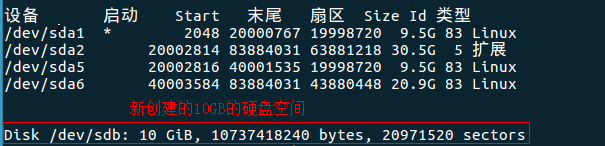
3、需要给新创建的硬盘分区
fdisk /dev/sdb
输入n:添加新分区
输入p:选择添加主分区
输入1:选择主分区编号为1,这样创建后的主分区为sdb1
之后会让你选择该分区的开始值和结束值,直接回车就好了,这样就将整个硬盘作为了一个分区
最后输入w保存并退出就完成了硬盘的分区
4、格式化磁盘
mkfs -t ext3 /dev/sdb1(使用ext3格式对/dev/sdb1进行格式化)
4、挂载该分区
手动挂载
mkdir /文件夹名字(创建新的硬盘的挂载点)
mount /dev/sdb1 /文件夹名字(注意sbd1和/文件夹名字之间是有空格的)
开机自动挂载
修改/etc/fstab文件,添加如下行
/dev/sdb1 /文件夹名字 ext3 defaults,0 1
然后安装软件的时候讲软件安装到新创建的文件夹中就可以了
配置环境变量
安装好之后运行文件在/opt/Qt5.12.10/Tools/QtCreator/bin目录下,但是每次启动都需要找到这个目录,然后运行qtcreator,很不方便
所以就需要配置环境变量,实现可以在终端中直接输入qtcreator命令启动程序
1、进入根目录的 usr/bin 路径下,新建一个文本文档,这里为新建了一个qtcreator,必须要使用sudo命令创建,不然是保存不了的
sudo vim qtcreator2、对qtcreator进行编辑,输入以下语句内容,QT_HOME是要启动的qtcreator所在的目录
- #!bin/sh
- export QT_HOME=/opt/Qt5.12.10/Tools/QtCreator/bin
- $QT_HOME/qtcreator $*
3、对修改后的文本进行保存并修改其文件类型为可执行文件
chmod +x qtcreator4、再次打开Terminal,输入qtcr后进行tab键补全,回车即可执行QtCreator



